Bienvenido a la guía definitiva de SoftwareKeep para Microsoft Project. Hemos recopilado toda la información que necesita sobre el producto para impulsar su carrera. Con el interés en aumento, es importante mantenerse informado sobre las herramientas a su disposición al utilizar cualquier producto de Microsoft Office.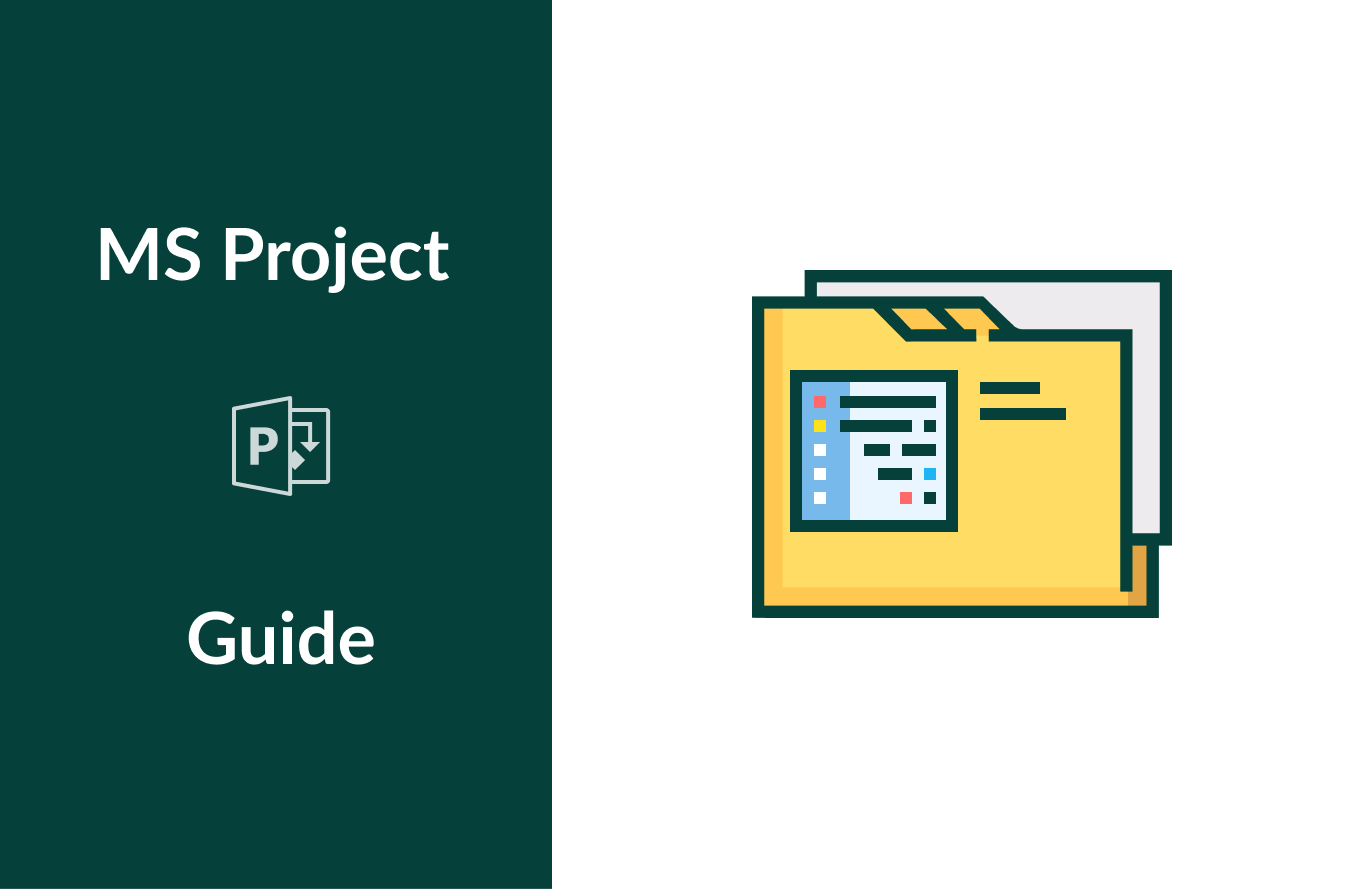
Este artículo es su parada número uno para obtener información sobre Microsoft Project. Mejore sus habilidades, obtenga nueva información sobre el producto y obtenga respuestas a las preguntas más frecuentes sobre el proyecto.
Tabla de contenido
- ¿Qué es Microsoft Project?
- Versiones de Microsoft Project
- Características de Microsoft Project
- ¿Cuáles son los beneficios de utilizar Microsoft Project?
- Cómo obtener Microsoft Project
- Comprar en línea
- Suscribirse a Office 365/Microsoft 365
- Compre la caja minorista
- ¿Cuánto cuesta Microsoft Project?
- Cómo instalar Microsoft Project
- Requisitos del sistema de Microsoft Project
- Cómo utilizar Microsoft Project
- Cómo agregar tareas a su proyecto
- Cómo vincular tareas entre sí
- Cómo agregar un hito
- Preguntas frecuentes (FAQ)
¿Qué es Microsoft Project?
Microsoft Project es un software de administración de tareas. Es más conocido por la gestión de proyectos, la creación de planes financieros, la distribución y asignación de diferentes activos a los proyectos y la gestión de cargas de trabajo.
Microsoft Project crea planes financieros y tiene en cuenta las tasas de mano de obra y los recursos. A medida que se comienzan a asignar recursos a los proyectos y se estiman los trabajos, el software comienza a calcular costos iguales al ritmo de los tiempos de trabajo. Esto se acumula hasta el nivel de tarea, luego a cualquier tarea resumida y finalmente al nivel del proyecto mismo.
Cuando se trabaja en Project, nadie se queda atrás. La herramienta de recursos compartidos permite compartir definiciones de recursos (como personas, equipos y materiales) entre diferentes proyectos. Cada recurso puede tener un calendario personalizado, que define los días o turnos para los que está disponible.
Con una configuración rápida y sencilla, una increíble gestión del tiempo y los recursos, la posibilidad de colaborar con los miembros del equipo y tecnología automatizada, Project es imprescindible en casi cualquier negocio.
Versiones de Microsoft Project
Cada versión de Microsoft Project está disponible en dos ediciones diferentes: Estándar y Profesional. Atiende a diferentes clientes y empresas y ofrece soluciones asequibles a problemas y tareas cotidianos en la gestión de proyectos y recursos. Ambas ediciones están disponibles en opciones de 32 o 64 bits.
Al igual que los productos de Office, Microsoft Project tiene una cadencia de lanzamiento de tres años. Se espera que se produzca una nueva versión de Project junto con Office 2022 en la segunda mitad de 2021, con más funciones mejoradas en el horizonte.
Características de Microsoft Project
Microsoft Project tiene como objetivo hacer que la gestión de proyectos sea muy sencilla tanto para pequeñas como para grandes empresas. Con una impresionante variedad de herramientas y funciones, seguramente encontrará técnicas para que sus proyectos futuros funcionen sin problemas.
- Con el enfoque principal en la gestión y planificación de proyectos, Microsoft Project viene con una gran cantidad de características que mejoran su experiencia:
- Los gerentes de proyecto pueden definir las actividades involucradas en un proyecto y asignar tareas a diferentes miembros del equipo o recursos.
- Asigne sus tareas basándose en la disponibilidad de recursos y la demanda.
- Administre los recursos del proyecto y la disponibilidad de recursos con facilidad y ajuste los recursos específicos del compromiso a tiempo completo o parcial.
- Prioriza las tareas de tu proyecto y concéntrate en abordar los asuntos más importantes.
- Trabaja con un calendario de equipo compartido y obtén una mejor visión general de cómo avanza y cambia tu proyecto. Manténgase en sintonía con cada miembro del equipo, sin importar qué tan lejos estén de la oficina.
- Realice un seguimiento de los costos y gastos de su proyecto para presupuestar de manera efectiva utilizando un tipo de recurso llamado Recursos de costos presupuestados.
¿Cuáles son los beneficios de utilizar Microsoft Project?
Microsoft Project puede ayudar a que su negocio o incluso su vida personal mejoren sustancialmente utilizando características y tecnologías avanzadas para ayudarle a administrar, presupuestar y planificar con anticipación.
Si trabaja con la suite Microsoft Office, Project es el complemento perfecto para su arsenal de aplicaciones. Incluye integración total con aplicaciones de Office, lo que crea un flujo de trabajo fluido al cambiar entre diferentes aplicaciones.
Aproveche el poder de la tecnología gracias a la automatización incorporada de Project y maneje tareas repetitivas y mundanas sin tener que realizar todo manualmente. Las herramientas de programación automatizada también tienen como objetivo reducir el tiempo total dedicado a la capacitación de nuevos empleados y principiantes en Project.
Si desea estar al tanto de sus tareas, Project es definitivamente su opción.
Cómo obtener Microsoft Project
Existen varias formas de adquirir Microsoft Project y comenzar a utilizar el software de planificación y diagramación más innovador y de vanguardia del 2020. Cada método de compra es más adecuado para diferentes grupos de personas: revise sus opciones y compre su software Microsoft Project hoy.
Compra en línea
Los minoristas y revendedores en línea de todo el mundo distribuyen muchas versiones de Project. Si está buscando una manera de adquirir las versiones más recientes e incluso más antiguas de Project, lo mejor que puede hacer es buscar un revendedor confiable en el mercado en línea.
Aquí en SoftwareKeep, puede encontrar muchos productos Project, así como Office 365 con Project Online incluido. Nuestros precios son asequibles y nos esforzamos por brindarle un servicio al cliente de alta calidad, ayuda para la instalación y guías de proyectos.
Nuestro stock consta de múltiples versiones de Project, así como versiones anteriores como Project 2016 e incluso Project 2013, a precios incomparables con otros minoristas en línea.
Suscribirse a Office 365/Microsoft 365
Aunque Project no forma parte de la gama de aplicaciones de Office 365, suscribirse al paquete le permite utilizar Project Online. Puede comprar una suscripción a Office 365 en nuestro sitio web o visitar la página oficial de Microsoft store para conocer otras opciones, como descuentos para estudiantes, planes familiares o planes comerciales. .
Compre la caja minorista
Es posible que pueda encontrar versiones en caja de Project en sus tiendas locales o solicitar el producto en caja a través de sus tiendas en línea:
¿Cuánto cuesta Microsoft Project?
Microsoft Project está disponible en varias ediciones diferentes, así como en varias versiones diferentes gracias al ciclo de actualización de Office de Microsoft. Además, las diferentes licencias también conllevan diferentes costos. A continuación se muestra una descripción general rápida de sus opciones cuando busca comprar Microsoft Visio.
Recomendamos comprar aquí en SoftwareKeep para obtener el mejor valor y una oferta asequible en Microsoft Project:
- La última versión, Microsoft Project 2019 Standard, está disponible por solo $318.99 USD. El precio contiene una licencia de por vida para 1 dispositivo operativo Windows, así como una descarga digital sencilla con entrega instantánea.
- ¿Busca actualizar? Compre Microsoft Project 2019 Professional por no más de $428.99 USD y obtenga una licencia de por vida, entrega digital instantánea, así como un inmenso soporte para instalar la versión más avanzada de Project.
- Actualice su servidor empresarial con Microsoft Project Server 2019 por $776.99 USD.
Si eres fanático de los servicios basados en suscripción, te recomendamos comprar una de las opciones de Project Online de Microsoft:
- Conceptos básicos de Project Online: $7.00 USD por usuario por mes.
- Proyecto en línea profesional: $30.00 USD por usuario por mes.
- Proyecto en línea premium: $55.00 USD por usuario por mes.
Cómo instalar Microsoft Project
Antes de comenzar el proceso de instalación, asegúrese de que su computadora cumpla con los requisitos de PC para instalar y ejecutar Project. Si su dispositivo no es lo suficientemente potente para cumplir con estos requisitos, es posible que tenga problemas al instalar y trabajar con Project. Los requisitos se pueden encontrar en la sección de instrucciones de instalación.
- Canjee su clave de producto yendo a la oficina.com/setup y luego inicie sesión con su cuenta de Microsoft. Ingrese su clave de producto para asociar la cuenta con su licencia. (Nota: no podrás desvincular esta cuenta en el futuro.)
- Si aún no ha iniciado sesión, inicie sesión en su cuenta de Microsoft asociada en office.com haciendo clic en el botón Iniciar sesión.
- Navegue a la página de inicio de Office, luego haga clic en el botón Instalar Office.
- Seleccione Servicios y suscripciones.
- Busque su versión de Proyecto, luego seleccione Instalar.
- Inicie el archivo de instalación. Si el Control de cuentas de usuario te pregunta ¿Quieres permitir que esta aplicación realice cambios en tu dispositivo? selecciona Sí .
- Espere a que se complete la instalación. Sabrá que el instalador ha terminado de ejecutarse una vez que vea la frase "¡Ya está todo listo! El proyecto está instalado ahora" en la pantalla.
- Siga las instrucciones que aparecen en pantalla para iniciar Project y comenzar a trabajar. Es posible que deba iniciar sesión con su cuenta de Microsoft para obtener la licencia adecuada de su producto Project y utilizar la funcionalidad en línea.
Requisitos del sistema de Microsoft Project
Los requisitos siguientes se aplican al Project Standard 2019 y posteriores. Es posible que versiones anteriores de Project se ejecuten en máquinas que no cumplan con estos requisitos. Si no está seguro, no dude en comunicarse con nuestro servicio de atención al cliente para obtener más información.
- Computadora y procesador: 1.6 gigahercios (GHz) o más rápido, 2 núcleos
- Memoria: 4 GB de RAM (64 bits) o 2 GB de RAM (32 bits)
- Disco duro: un mínimo de 4 GB de espacio disponible en disco
- Pantalla: resolución de pantalla de al menos 1280 x 768. 32 bits requiere aceleración de hardware para 4K y superior.
- Gráficos: La aceleración del hardware de gráficos requiere DirectX 9 o posterior.
- Sistema operativo: Windows 10, Windows Server 2019
- .NET versión: algunas funciones pueden requerir .NETO 3.5 o 4.6 y superiores también se instalarán en su dispositivo.
- Otros requisitos:
- La funcionalidad en línea requiere una conexión a Internet.
- Se requiere un dispositivo táctil para utilizar cualquier funcionalidad multitáctil. Tenga en cuenta que las funciones táctiles están optimizadas para su uso con Windows 10.
- Las funciones de administración de archivos en la nube requieren OneDrive, OneDrive for Business o SharePoint.
- Se requiere una cuenta de Microsoft o una cuenta de organización para la asignación de licencia.
Cómo utilizar Microsoft Project
Project es una aplicación increíblemente innovadora que proporciona a cada usuario facilidad de uso, herramientas de accesibilidad y y funciones familiares.
Aparte de los gestos básicos en la aplicación y el uso de Project, hay algunas funciones destacadas que debes aprender desde el principio. Conocer estas características le permite aprovechar al máximo el flujo de trabajo productivo y fácil de usar de Project para mejorar sus proyectos y su rendimiento.
Cómo agregar tareas a su proyecto
Cuando trabajes en Project, tus planes y esquemas consistirán en diferentes tareas. Hay diferentes formas de insertar estas tareas en sus proyectos y gráficos, que se describen a continuación.
Primero, aprendamos cómo agregar tareas individuales:
- Después de iniciar Project y abrir su archivo, seleccione la fila debajo donde desea colocar una nueva tarea.
- Haga clic en Tarea → Tarea en el menú de cinta en la parte superior de la interfaz.
- Consejo: También puede optar por agregar una Tarea recurrente que se realice en cualquier horario regular. Hacerlo le permite automatizar la gestión de tareas con Project.
- Escriba el nombre de la tarea deseada en la fila insertada.
Si desea agregar varias tareas a la vez, debe utilizar el formulario de tareas. Esto puede resultar útil si las tareas tienen asignaciones de recursos y dependencias de tareas. A continuación se explica cómo agregar tareas de forma masiva:
- Seleccione Ver → Diagrama de Gantt en el menú de cinta en la parte superior de la interfaz.
- Coloque una marca de verificación en la casilla de verificación Detalles. La ventana se dividirá y mostrará el diagrama de Gantt en la parte superior y el formulario de tarea en la parte inferior.
- En el Diagrama de Gantt en la parte superior, haga clic en la primera fila vacía al final de su lista de tareas.
- En el Formulario de tarea en la parte inferior, escriba toda la información requerida sobre la nueva tarea:
- Nombre: el nombre de la nueva tarea.
- Duración: La duración de la tarea.
- Impulsado por el esfuerzo: marque esta casilla si desea que la duración de la tarea permanezca fija incluso si se cambian las asignaciones de recursos.
- Agregue detalles adicionales sobre la tarea en las columnas del formulario.
- Haga clic en Aceptar para guardar la tarea, luego haga clic en Siguiente para pasar a la siguiente fila y continuar agregando más tareas.
Cómo vincular tareas entre sí
Algunas tareas están relacionadas entre sí, lo que significa que deben vincularse manualmente para mostrar esta relación (también llamada dependencia de tareas).
- Seleccione Ver → Diagrama de Gantt en el menú de cinta en la parte superior de la interfaz.
- Mantenga presionada la tecla Ctrl en su teclado, luego seleccione las dos tareas que desea vincular (desde el Nombre de tarea columna).
- Elija Tarea → Vincular tareas.
Cómo agregar un hito
Establezca objetivos principales para su proyecto agregando hitos. Hay dos tipos de hitos que puede agregar a su proyecto: un hito con duración cero y un hito con duración.
- Haga clic en Ver en el encabezado de la cinta, luego en el grupo Vistas de tareas, seleccione Diagrama de Gantt. .
- Escriba el nombre del hito en la primera fila vacía o seleccione una tarea existente que desee convertir en un hito.
- Escriba 0 en el campo Duración y luego presione Entrar. .
- Para cambiar su hito a uno con una duración específica:
- Seleccione el hito y luego haga clic en Tarea.
- En el grupo Propiedades, haga clic en Información de la tarea.
- Haga clic en la pestaña Avanzado y escriba la duración del hito en el campo Duración.
- Marque la casilla Marcar tarea como hito y haga clic en Aceptar.
- Puedes ajustar tus hitos siguiendo los pasos anteriores.
¿Quieres más tutoriales de proyectos? No olvide consultar nuestro Centro de ayuda y Blog para Project guías, noticias y consejos de expertos.
Preguntas frecuentes (FAQ)
P. ¿Es Project un producto de Microsoft?
Sí. El proyecto es desarrollado y publicado por Microsoft. Consulte el sitio web oficial del proyecto.
P. ¿Microsoft Project es parte de Office 365?
No. Project no forma parte de ningún paquete de Office y no viene con su suscripción a Office 365. Debe adquirirse por separado como aplicación individual.
P. ¿Microsoft Project es gratuito para estudiantes?
No. Los estudiantes deben comprar Microsoft Project o registrarse para una prueba gratuita utilizando una cuenta de Office 365.
P. ¿Microsoft Project está disponible en Mac?
No. Actualmente, Microsoft Project solo está disponible en sistemas operativos Windows. Aún puedes trabajar en archivos de Project en una Mac en tu navegador web usando Project Online.
P. ¿Se puede integrar Microsoft Project con Teams?
Sí. El proyecto trabaja con Teams para respaldar la colaboración. Podrás gestionar todos los aspectos de un proyecto de equipo, incluido el intercambio de archivos, chats, reuniones y mucho más.
P. ¿Microsoft Project está basado en la nube?
Microsoft Project está disponible en versiones locales y basadas en la nube.
Pensamientos finales
Si necesita más ayuda con Project, no dude en comunicarse con nuestro equipo de atención al cliente, disponible las 24 horas, los 7 días de la semana para ayudarlo. ¡Vuelva con nosotros para obtener más artículos informativos relacionados con la productividad y la tecnología moderna!
¿Le gustaría recibir promociones, ofertas y descuentos para obtener nuestros productos al mejor precio? ¡No olvide suscribirse a nuestro boletín ingresando su dirección de correo electrónico a continuación! Recibe las últimas novedades tecnológicas en tu bandeja de entrada y sé el primero en leer nuestros consejos para ser más productivo.